WooCommerce UPS 貨物のシームレスな自動ラベル生成を確実にするためのヒント
公開: 2019-08-02WooCommerce の配送ラベルの作成は、店舗のオーナーにとって常にストレスの多い作業です。 どの配送業者を使用する場合でも、配送業者の Web サイトにログインし、配送の詳細を 1 つずつ入力して、それぞれのラベルを生成する必要があります。 配送プロセス全体が本当に疲れて面倒になります。 したがって、ラベル生成プロセスを自動化するのに役立つ出荷ソリューションを用意することが重要です。
この記事では、自動ラベル生成がビジネスにどのように役立つかを指摘し、 WooCommerce UPS Shipping Pluginを使用して、UPS 配送ラベル生成プロセスを自動化する方法を説明します. また、シームレスな自動ラベル生成を確実にする方法についても明確に説明します。
自動ラベル生成はどのように役立ちますか?
注文のフルフィルメント プロセスを開始する場合、最良の方法は、配送ラベル プロセスを自動化することです。 このプロセスを自動化することで、多くの時間と労力を節約でき、ビジネスにとってより重要なことに時間を費やすことができます. では、オンライン ビジネスのラベル生成プロセスを自動化する利点を見てみましょう。
手作業の削減
注文を履行するための主なステップは、ラベルを印刷して顧客に製品を発送することです。 これには、運送業者のアカウントへのログイン、注文の詳細の入力、ラベルの印刷から始まる多くの手作業が必要です。 ラベルが印刷されたら、梱包を行い、顧客に発送する必要があります。 完全なプロセスには時間がかかります。
現在、複数のキャリアを使用している場合、プロセスはより複雑になり、さらに時間がかかります. 各キャリア アカウントにログインしてから、注文のラベルを印刷する必要があります。
WooCommerce UPS Shipping Pluginなどの配送プラグインを使用してラベル印刷プロセスを自動化すると、作業の半分が完了します。 注文を選択し、WooCommemrce 内から注文のラベルを生成するだけです。
複数の注文の管理に役立ちます
1 日の注文数が少ない店舗のオーナーにとって、キャリアの Web サイトにログインして手動でラベルを印刷することは、多忙な作業ではないようです。 しかし、注文数の多い店舗の場合、これは事実上不可能です。 ラベル生成の自動化は、これらの店のオーナーにとって必須の機能です。これにより、一度にすべての注文を選択し、それらすべての注文のラベルを生成できるようになります。
時間を節約し、作業負荷を軽減
配送ラベルの手動印刷、梱包、注文の確認、顧客への発送を含む注文処理の全プロセスは、店主にとって休むことのない作業です。 そのため、これらすべてのタスクを時間どおりに完了し、パッケージを顧客に送ることは容易ではありません。
現在、ラベル生成プロセスが自動化されている場合、店舗の所有者はすべての注文のラベルを簡単に生成できるため、時間を節約でき、梱包の管理や集荷のスケジュールなど、注文履行の他の側面により注意を払うことができます。注文。
WooCommerce を使用して配送ラベルの印刷を自動化する方法
WooCommerce UPS Shipping Pluginを使用すると、ラベル印刷のプロセスを簡単に自動化できます。 このプラグインは WooCommerce ストアとシームレスに統合され、最も人気のある配送プラグインの 1 つとなる多くの機能を提供します。 UPS プラグインを使用すると、店舗のオーナーはラベル印刷を自動化することで多くの時間を節約できるだけでなく、自動パッケージ生成機能を使用して梱包にかかる余分なコストも節約できます。
最初のステップとして、 WooCommerce UPS Shipping Pluginをインストールし、WooCommerce ストアにプラグインを設定する必要があります。
UPS プラグインを使用してラベル生成プロセスを自動化するには、次の 2 つの設定を有効にするだけです。
- 注文を受け取った後にパッケージを自動的に生成する
- 注文を受け取った後に配送ラベルを自動的に生成する
これは、UPS Shipping Plugin の詳細設定で有効にすることができます。 また、ご希望の梱包方法をお選びください。
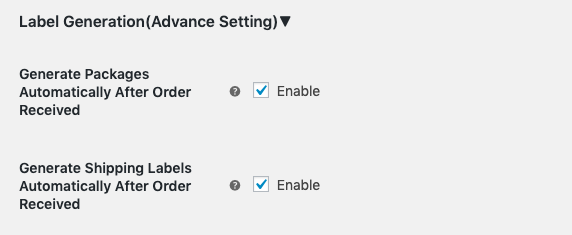
シームレスな自動ラベル生成を確実にする方法は?
UPS 貨物のラベル生成プロセスを自動化する方法がわかったので、シームレスな自動ラベル生成を確実にする方法を見てみましょう。 以下に、シームレスラベル生成の注意点をいくつか示します。
UPSアカウント設定を再確認してください
最初に注意する点は、UPS アカウントの設定です。 WooCommerce UPS プラグインの設定で、以下を含むすべての詳細を入力したことを確認してください。

- UPSユーザーID
- UPSパスワード
- UPS アクセス キー
- UPS アカウント番号
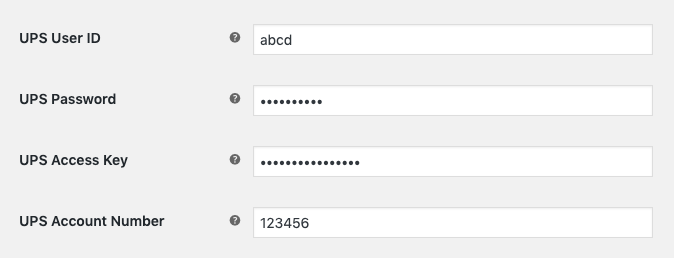
上記のいずれかの詳細を入力しないと、UPS 配送ラベルを印刷できません。
自動ラベル生成設定が有効になっていることを確認してください
上記のセクションで説明したように、UPS 配送ラベルの生成を自動化するには、次の 2 つのオプションを有効にする必要があります。
- 注文を受け取った後にパッケージを自動的に生成する
- 注文を受け取った後に配送ラベルを自動的に生成する
これらのオプションを有効にしないと、ラベル生成の自動化は行われません。
製品に重量と寸法を追加することをお見逃しなく
各製品に重量と寸法を追加することは非常に重要です。 製品に重量と寸法を追加し忘れた場合は、詳細を手動で追加し、出荷を確認してからラベルを作成する必要があります。 このような場合、ラベルの自動生成は機能せず、手動でラベルを生成する必要があります。
UPSアカウントから測定単位を確認してください
すべての国が同じ測定単位を使用しているわけではありません。 たとえば、米国では単位はポンド/インチ (LB/IN) で、インドではキログラム/センチメートル (KG/CM) です。 そのため、単位を有効にするときは、正しい単位を指定していることを確認することが重要です。 UPS プラグイン設定でユニットを選択できます。

UPS 配送がよりシンプルに
WooCommerce UPS Shipping Pluginは、カート/チェックアウト ページにリアルタイム料金を表示し、WooCommerce ストア内からラベルを印刷し、梱包用のボックスを自動的に選択し、追跡を有効にすることで、UPS 配送を完全に自動化するのに役立ちます。
このプラグインを使用すると、UPS から直接配送料を取得できるため、毎回運送業者の Web サイトにアクセスして配送料を手動で確認する必要がありません。
すでに説明したように、このプラグインを使用すると、注文ごとに自動プロセスとしてラベルを印刷できます。 店舗のオーナーは、UPS の Web サイトにアクセスして、ラベルを生成するためのすべての詳細を手動で入力する必要はありません。 配送ラベルを印刷するときに、注文の詳細から顧客の住所の詳細が自動的に取得されます。
このプラグインを使用すると、注文を簡単に追跡できます。 ラベル印刷中に生成された追跡 ID は、UPS 貨物追跡ボックスに表示されます。 「追跡情報を保存/表示」を押すとすぐに、追跡情報を取得します。
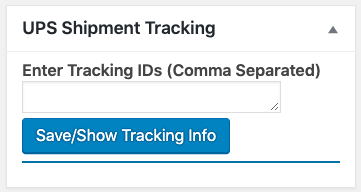
「 WooCommerce UPS Shipping Plugin の仕組みは? 」をご覧ください。 」 その働きについてもっと知るために。
したがって、UPS Carrier を使用して配送を処理する店舗の所有者である場合、WooCommerce UPS Shipping Plugin は完璧なソリューションであり、UPS 配送プロセスを簡単に処理するのに役立ちます.
結論
そこで、この記事では、ラベルの自動生成がビジネスにどのように役立つかを説明しました。 WooCommerce UPS Shipping Pluginを使用して、UPS 配送ラベルの生成プロセスを自動化する方法を説明しました。
また、WooCommerce UPS プラグインが処理する注文やその他の機能のシームレスな自動ラベル生成を確実にする方法について明確なアイデアを提供しました.
この記事が、シームレスな自動ラベル生成を確実にする方法についてのアイデアを得るのに役立つことを願っています. UPS プラグインを使用したラベル生成プロセスの自動化についてご質問がある場合は、お問い合わせください。 私たちのチームがお手伝いします。
